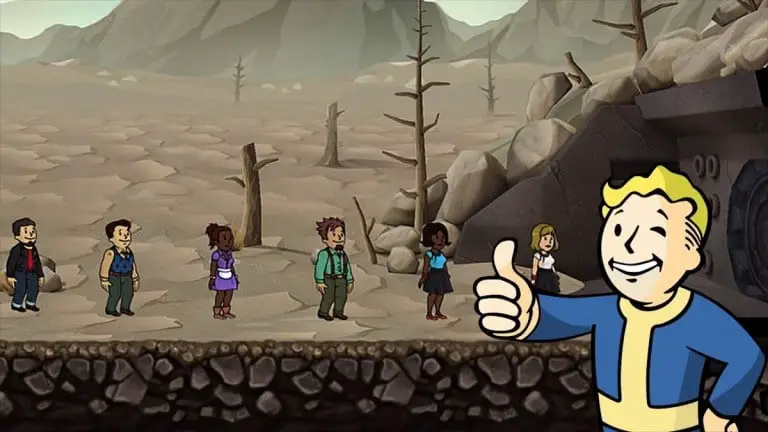Nepracuje počítač nejlépe? Možná potřebujete aktualizaci systému BIOS ... Ať už upgradujete procesor Intel nebo AMD na nejnovější model nebo se pokoušíte diagnostikovat zdroj nestability systému, aktualizace základního firmwaru počítače je skvělým výchozím bodem pro odstraňování problémů. Pokud používáte zastaralý a nestabilní firmware, nemá smysl mít jednu z nejlepších grafických karet nebo herních procesorů. Zde je tedy náš průvodce, jak rychle a hlavně bezpečně provést aktualizaci systému MSI, Gigabyte nebo Asus BIOS.
BIOS nebo Basic Input Output System je zásadní nízkoúrovňové propojení mezi vaší základní deskou, komponenty k ní připojenými a vaším operačním systémem. Tento firmware uložený lokálně na kartě inicializuje vše, co je zapojeno do I / O mobo, a je nezbytný pro správnou funkci vašeho PC, od CPU přes úložiště až po RAM. Představte si to jako systém, který řídí dálnici mezi všemi nejdůležitějšími součástmi vašeho počítače.
Pokud máte potíže s diagnostikou hardwaru, frustrující nestabilitu systému nebo se vám nezdá, že byste upgradovali paměť, je obzvláště důležité zajistit, aby byl firmware BIOSu vaší základní desky aktuální s nejnovější verzí příslušného softwaru. výrobce. Na tom může záviset výkon, stabilita a kompatibilita vašeho systému. Vše, co pro tento proces potřebujete, je připojení k internetu, USB klíč a 10minutová rezerva.
Pokud je ale váš systém šťastný a funguje podle očekávání, raději ho dostatečně nechte na pokoji. Aktualizace systému BIOS je snazší a spolehlivější než kdy dříve. Pokud však v polovině procesu dojde k náhlému výpadku napájení, může být váš herní počítač vypnutý. Pokud není poškozený, možná ho neopravujte.
Před zahájením dalšího procesu aktualizace si také poznamenejte všechna nastavení systému BIOS nebo hodnoty přetaktování, protože budou během instalace vymazány.
V závislosti na tom, zda v debatě AMD vs. Intel krvácíte červeně nebo modře, se proces aktualizace systému BIOS může lišit. Je obzvláště důležité udržovat základní desky AM4 aktuální, aby byla zajištěna lepší podpora paměti a lepší kompatibilita s nejnovějšími procesory AMD Ryzen 2000 a AMD Ryzen 3000. A pokud máte základní desku B450 nebo X470, budete pravděpodobně muset provést některou z těchto aktualizací pokud chcete spustit jeden z budoucích procesorů AMD Zen 3.

Najděte specifikace svého systému
K aktualizaci systému BIOS potřebujete vědět přesně značku a model vaší základní desky. Je to docela snadné najít s rychlým přístupem k systémovým informacím.
Chcete -li zjistit značku a model základní desky:
- Stiskněte klávesu Windows
- Do vyhledávacího pole zadejte „msinfo“
- Stiskněte Enter
Informace v části „Produkt BaseBoard“ jsou modelem vaší základní desky, nad tím výrobcem vaší základní desky. O něco dále existuje také „Verze / datum BIOSu“, zapište si ji pro srovnání s nejnovějším BIOSem od výrobce v dalším kroku.

Stáhněte si nejnovější firmware BIOS
Poté si ze stránky produktu výrobce stáhněte správný firmware BIOSu pro váš systém. Ačkoli se tento proces liší podle výrobce, mělo by být docela snadné najít ho z vašeho vyhledávače podle výše uvedených informací o základní desce. (Zadání značky a modelu základní desky následované slovem „firmware“ obvykle udělá dobře).
Jakmile je stažen nejnovější BIOS, rozbalte soubor podle potřeby a zkopírujte jej do kořenového adresáře (nikoli do samostatné složky) na vašem USB disku. To vám usnadní vyhledávání, když jej budete později hledat, a pamatujte, že soubor vůbec nepřejmenovávejte, jinak bude váš počítač zmatený.
UEFI výrobce vaší základní desky vám umožňuje stáhnout a nainstalovat aktualizační soubor BIOS přímo z webu z rozhraní. To je užitečné, pokud nemáte po ruce USB disk, ale my jej raději hrajeme v bezpečí se spolehlivým USB diskem.
Jemnější detaily procesu aktualizace systému BIOS se u různých výrobců liší, ale základ je stejný jako u toho, kdo postavil desku plošných spojů, která obývá váš počítač.

Aktualizace ASUS BIOS
Základní desky Asus se mírně liší podle značky. Konkrétně desky značky ROG jsou zejména červené a černé povahy. Ať tak či onak, postup je víceméně stejný. Aktualizace systému Asus BIOS:
- Po restartování počítače namačkejte klávesu DEL co nejvíce. Není to nutně povinné, ale tradice to vyžaduje.
- Stisknutím klávesy F7 otevřete „rozšířený režim“.
- Přejděte na Nástroje.
- Otevřete ASUS EZ Flash 3.
- Ze seznamu úložných zařízení vyberte svůj USB disk obsahující extrahovaný soubor BIOS.
- Vyberte soubor BIOS a potvrďte, že si jej chcete přečíst.
Potvrďte, že chcete aktualizovat systém BIOS.
Nechte proces aktualizace dokončit. NEVYPÍNEJTE svůj počítač dokud si nebudete 100% jisti, že je aktualizace dokončena. Aktualizace systému BIOS není tak děsivá, jako bývala, ale vypnutí napájení v polovině aktualizace systému BIOS je spolehlivý způsob, jak vytvořit drahou novou schránku.
Nakonec znovu použijte nastavení, která jste si dříve zapsali, a nezapomeňte zapnout nastavení XMP, abyste odemkli plný potenciál své paměti.

Aktualizace biosu MSI
Stejná shoda jako výše, ale mírně odlišná menu. Aktualizace systému MSI BIOS:
- Když restartujete počítač, spusťte BIOS neustálým stisknutím klávesy DEL. Nebo jen jednou ve správný čas. Ať tak či onak, tady jsi.
- Přejděte na M-Flash a odsouhlaste automatické restartování systému v režimu Flash.
- Vyberte jednotku USB se souborem systému BIOS, který jste dříve extrahovali.
- Vyberte soubor BIOS.
- Přijměte výzvu.
- Znovu použijte nastavení.

Aktualizace biosu Gigabyte
Aktualizace systému Gigabyte BIOS:
- Když restartujete počítač, zmáčkněte klávesu DEL, abyste se dostali do království. K Q-Flash, nástroji Gigabyte pro BIOS flash, můžete také přímo přistupovat stisknutím klávesy END přímo při zavádění z většiny karet Gigabyte.
- Přejít na Q-Flash-možná budete muset stisknout klávesu ALT, abyste vyvolali zkratku Q-Flash z nabídky BIOS.
- Vyberte Aktualizovat BIOS
- Vyberte systém BIOS extrahovaný z úložné jednotky
- Stiskněte klávesu ENTER a potvrďte aktualizaci systému BIOS
- Buďte trpěliví a nechte svůj počítač dělat svou práci.
- Znovu použijte nastavení.
To je vše, co je potřeba k aktualizaci systému BIOS. Relativně jednoduchý a bezbolestný zážitek od chvíle, kdy se na scénu poprvé dostalo UEFI, a který by mohl zmírnit některé z těchto otravných a nediagnostikovaných problémů s hardwarem, dramaticky rozšířit kompatibilitu procesoru a dokonce zvýšit výkon.